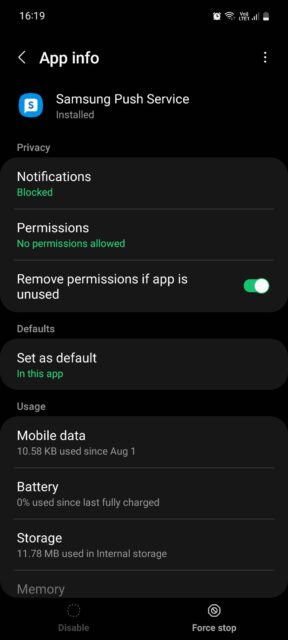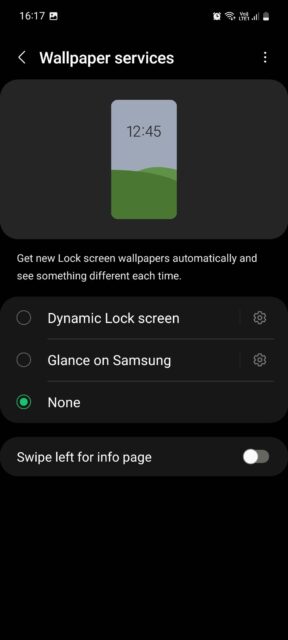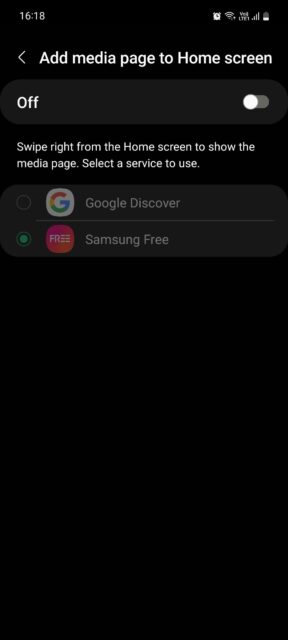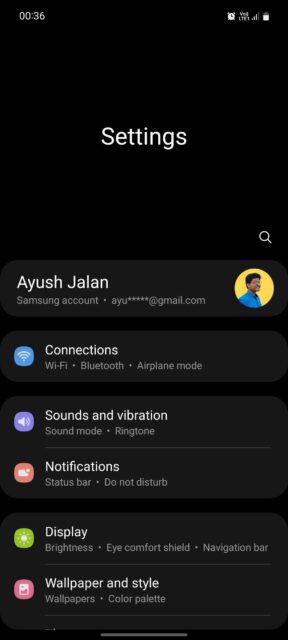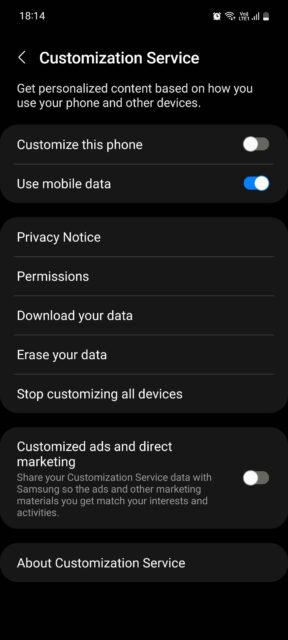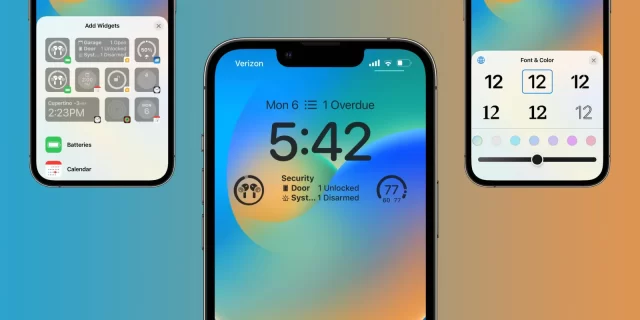اگر کاربر سامسونگ هستید و تبلیغات را در اعلان ها، روی صفحه قفل یا در برنامه های داخلی مشاهده می کنید، می توانید با کمک راهنمای نحوه خاموش کردن تبلیغات و پیشنهادهای سیستم در گوشی های سامسونگ، آن ها را غیر فعال کنید.
اگر گوشی سامسونگ دارید، ممکن است متوجه شده باشید که تبلیغات روی صفحه قفل، اعلان ها و در برخی از برنامه های از پیش نصب شده ظاهر می شوند. خوشبختانه می توانید آن ها را غیر فعال کنید. در این مطلب با نحوه خاموش کردن تبلیغات و پیشنهادهای سیستم در گوشی های سامسونگ همراه باشید.
نحوه خاموش کردن تبلیغات و پیشنهادهای سیستم در گوشی های سامسونگ
رابط کاربری One UI سامسونگ یکی از بهترین پوسته های اندرویدی موجود در بازار است، اما گاهی اوقات با توجه به اینکه چگونه برخی از گوشی های گلکسی – به ویژه گوشی های ارزانتر – تبلیغات منظمی در مورد محصولات و پیشنهادهای جدید سامسونگ دریافت می کنند، پیشنهاد دادن آن سخت می شود.
اگر می خواهید تبلیغات سیستمی سامسونگ را غیر فعال کنید، مراحل زیر را دنبال کنید:
۱- به Settings > Apps بروید، به دنبال گزینه Samsung Push Service بگردید و روی آن ضربه بزنید. روی Notifications بزنید و سوییچ Allow notifications را خاموش کنید.
۲- به Settings > Wallpaper and style > Change wallpapers > Wallpaper services بروید، سپس None را انتخاب کنید و سوییچ Swipe left for info page را خاموش کنید.
۳- سپس به Settings > Home screen > Add media page to Home screen بروید و Google Discover را انتخاب کنید یا سوییچ این گزینه را خاموش کنید.
نحوه دریافت خبرها و پیشنهادها در سامسونگ
هنگام راهاندازی گوشی سامسونگ، یکی از اولین کارهایی که باید انجام دهید این است که یک حساب کاربری سامسونگ بسازید، زیرا در صورت گم شدن دستگاه شما به مکان یابی آن کمک می کند. متأسفانه، انجام این کار ممکن است احتمال دریافت تبلیغات را نیز افزایش دهد. برای متوقف کردن آنها این مراحل را دنبال کنید:
۱- به Settings بروید و روی منوی Samsung account ضربه بزنید.
۲- روی Security and privacy ضربه بزنید، سوییچ Get news and special offers را خاموش کنید و Stop را بزنید.
چگونه دریافت تبلیغات شخصی سازی شده در گوشی های سامسونگ را غیرفعال کنیم
نحوه خاموش کردن تبلیغات و پیشنهادهای سیستم در گوشی های سامسونگ را یاد گرفتید. سامسونگ یک سرویس سفارشی سازی ارائه می کند که محتوای شخصی سازی شده را بر اساس مکان، استفاده، علایق و فعالیت برنامه تان به شما پیشنهاد میکند. اما اگر آن را مفید نمیدانید، می توانید غیرفعالش کنید.
پیش از اینکه سفارشی سازی را متوقف کنید، ایده خوبی است که داده های شخصی را که قبلا در سرورهای سامسونگ ذخیره شده اند پاک کنید. قبلا میتوانستید این کار را مستقیم در تنظیمات گوشی انجام دهید، اما با آخرین آپدیت های One UI، سامسونگ این فرآیند را دشوارتر کرده است.
۱- به Settings > Security and privacy > Privacy > Other privacy settings > Customization Service بروید.
۲- روی Erase your data > Samsung privacy website ضربه بزنید. این کار شما را به سایت سامسونگ هدایت می کند. در اینجا، وارد اکانت سامسونگ شوید.
۳- در سایت به My Data > Deletion بروید و Customization Service را انتخاب کنید. روی Request deletion ضربه بزنید و Request را بزنید.
۴- رمز عبور حساب سامسونگ را برای تایید وارد کنید و برای تکمیل فرآیند روی OK ضربه بزنید.
۵- اکنون که اطلاعات شما پاک شده است، به منوی Customization Service بازگردید و روی Stop customizing all devices > Stop all customization > Turn off ضربه بزنید.
نکته: این کار اطلاعات اکانت و بک آپ داده های شما را پاک می کند. پیش از انجام این کار، از اطلاعاتتان نسخه پشتیبان تهیه کنید.
تبلیغات سامسونگ را غیر فعال کنید
نحوه خاموش کردن تبلیغات و پیشنهادهای سیستم در گوشی های سامسونگ را دیدید. گوشی های پرچمدار سامسونگ به اندازه گوشی های مقرون به صرفه و میان رده سامسونگ تبلیغات زیادی نمی بینند. اگر صاحب دومی هستید، ممکن است تبلیغاتی را در برخی از برنامه های سامسونگ مانند Samsung Pay و Game Launcher نیز پیدا کنید، در حالی که بسیاری از کاربران سامسونگ از دانلود خودکار برنامه ها توسط Galaxy Store شکایت دارند. خوشبختانه، شما می توانید از نمایش بیشتر این تبلیغات ناخواسته جلوگیری کنید.
نحوه خاموش کردن تبلیغات و پیشنهادهای سیستم در گوشی های سامسونگ به این ترتیب است. آموزش های مشابه و بیشتر را در نحوه غیر فعال کردن Bixby در هر گوشی سامسونگ گلکسی ببینید.